NVIDIA Jetson环境VSCode安装记录,前期失败问题在于英伟达使用的是arm64架构
发布时间:2024年01月08日
1、安装失败及原因探索
1.1、报错:Unable to install code:The following packages have unmet dependencies
搜索一个链接就开始上手,Ubuntu 22.04安装Visual Studio Code(VS Code)_ubuntu22.04安装vscode-CSDN博客,而且是选择链接中最简单的方式“图形化界面”安装,遇到了如下报错。
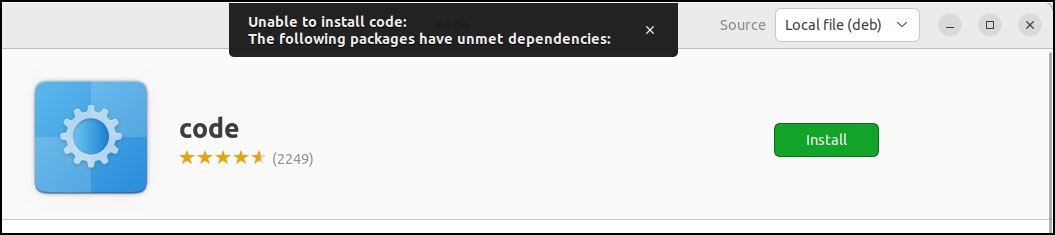
1.2、安装失败原因
报错的关键提示是"unmet dependencies",也就是“未满足的依赖”,但是并没有说明具体是什么,所以尝试命令行安装,倒不是因为这样就能成功而是为了获得更多的信息。
?然后就破案了,是因为安装包的架构不对,英伟达是arm64,而默认下载的是amd64.
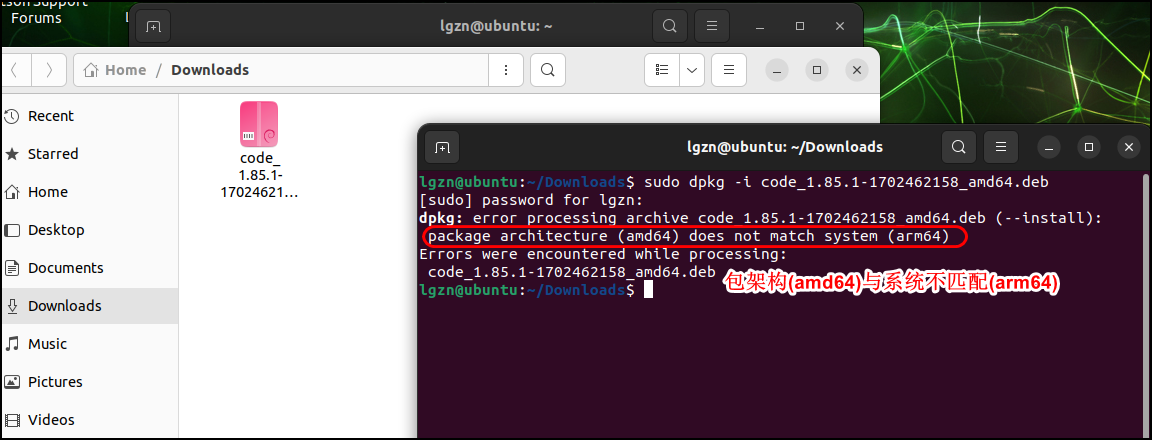
2、正确安装流程
2.1、进入官网下载arm64架构的.deb安装包
如果你的NVIDIA Jetson没有安装浏览器,或者安装遇到一些中文显示问题,可以看我写的这篇文章也许对你有所帮助,Ubuntu安装浏览器(火狐)以及出现网页中文乱码问题-CSDN博客。
进入VSCode官网:Visual Studio Code - Code Editing. Redefined
选择.deb下面的“Arm64”来下载安装包,如下图。

2.2、安装
- 选择安装包,右键“Open With Other Application”
- 弹出的对话框选择“Software Install”
- 单击“Install”,等待安装完毕会变成“Open”

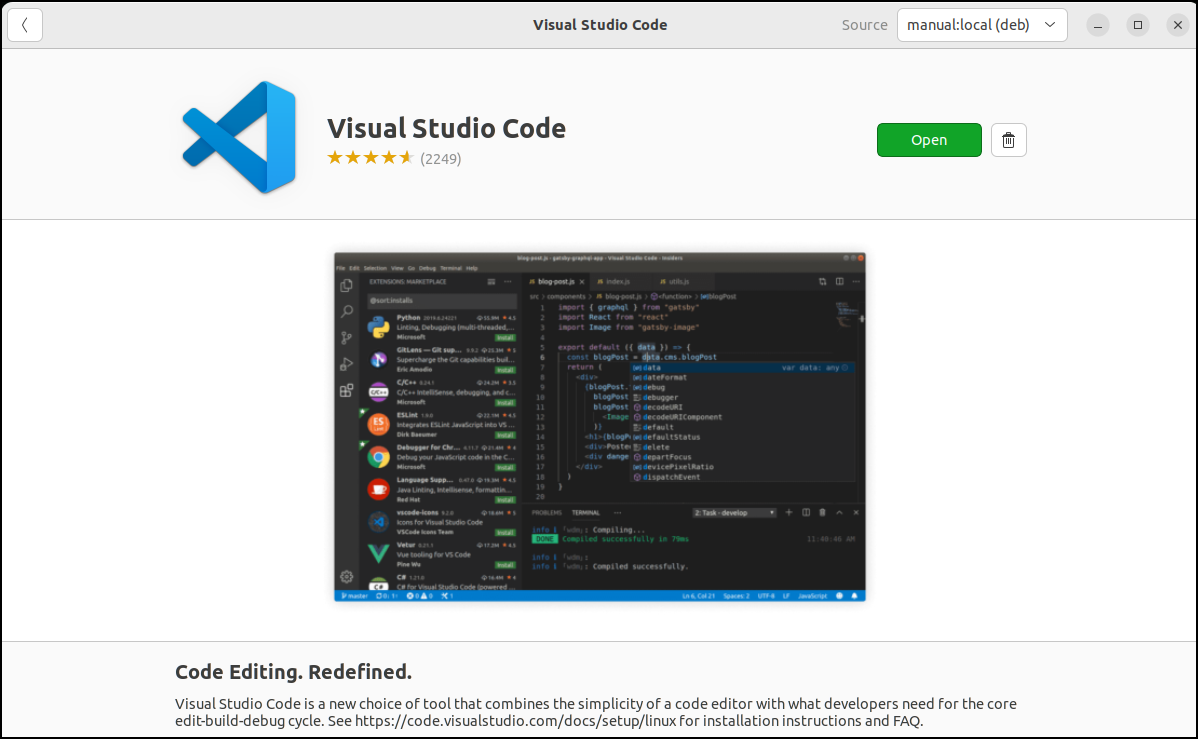
2.3、基本配置
2.3.1、主题
打开VSCode之后,默认弹出的第一个配置就是主题选择,根据喜好选择Dark或Light.
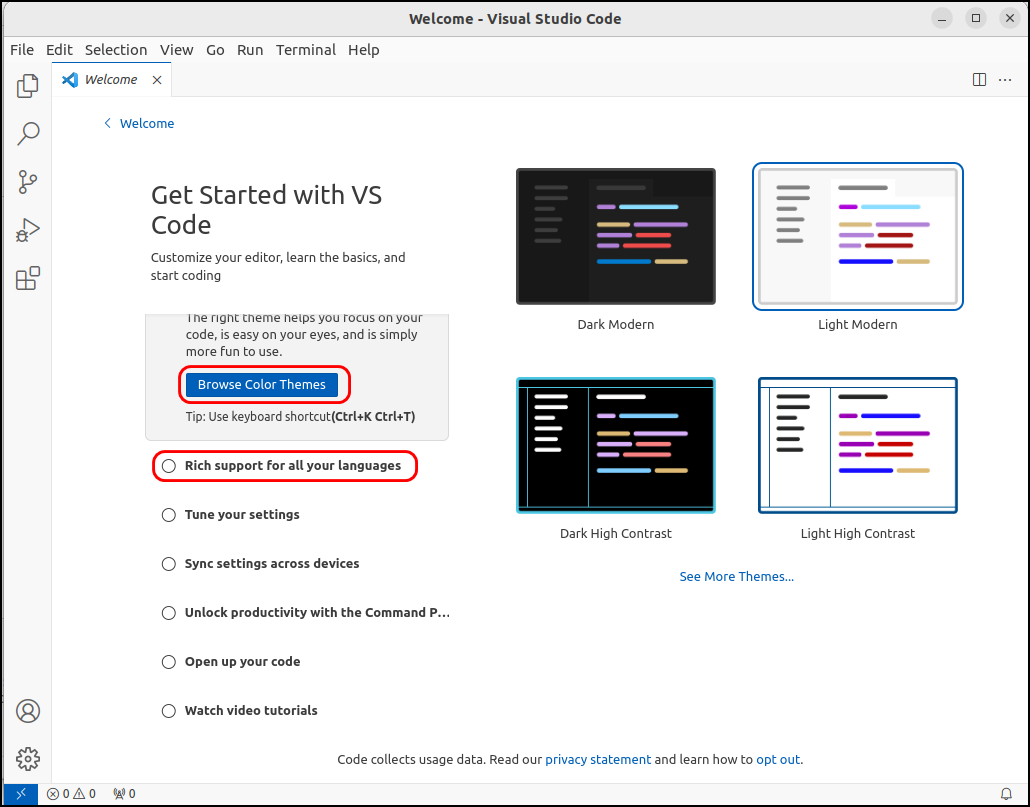
2.3.2、编程语言
上图圈出的第二个配置,打开,我选择了C/C++以及Python.
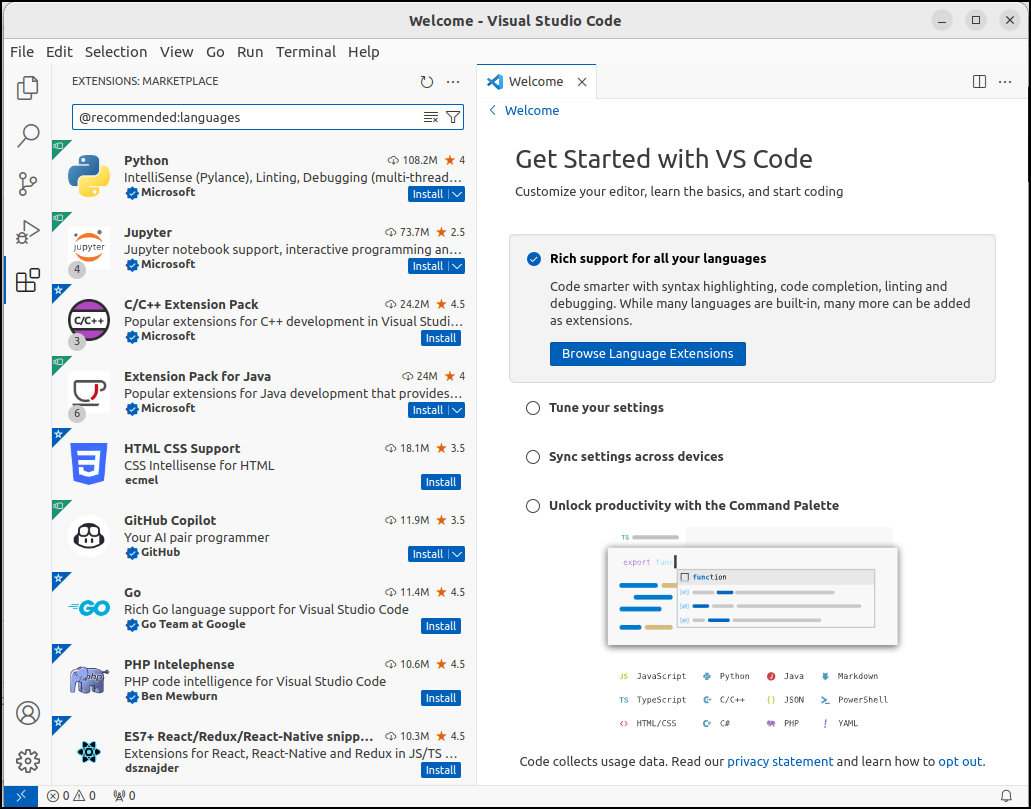
文章来源:https://blog.csdn.net/E2242/article/details/135455263
本文来自互联网用户投稿,该文观点仅代表作者本人,不代表本站立场。本站仅提供信息存储空间服务,不拥有所有权,不承担相关法律责任。 如若内容造成侵权/违法违规/事实不符,请联系我的编程经验分享网邮箱:chenni525@qq.com进行投诉反馈,一经查实,立即删除!
本文来自互联网用户投稿,该文观点仅代表作者本人,不代表本站立场。本站仅提供信息存储空间服务,不拥有所有权,不承担相关法律责任。 如若内容造成侵权/违法违规/事实不符,请联系我的编程经验分享网邮箱:chenni525@qq.com进行投诉反馈,一经查实,立即删除!
最新文章
- Python教程
- 深入理解 MySQL 中的 HAVING 关键字和聚合函数
- Qt之QChar编码(1)
- MyBatis入门基础篇
- 用Python脚本实现FFmpeg批量转换
- 计算机毕业设计-----ssm ERP报销系统
- 解读 Sobit v2:铭文资产跨链更注重安全、易用性
- WINDOWS(WIN11)通过IP添加网络打印机
- flink创建表报错
- ArrayList和LinkedList区别
- 来,挑战一套Python面试题
- 新品发布 | 思腾合力深思系列「IW4235-4GRc」4U机架式高性能服务器
- 「Verilog学习笔记」时钟切换
- 相机与镜头
- Java后端学习路线(适合科班、非科班和已工作的仔)